Popravite iOS 11 / iOS 12 Boot Loop na iPhone bez gubitka podataka
Neki problemi dolaze zajedno sa svakom velikom nadogradnjomiOS-a, kao što je petlja za ponovno pokretanje. Ne iznenađuje da mnogi korisnici iPhonea nailaze na slučajni ponovni pokretanje iPhonea nakon ažuriranja iOS 12 ili iOS 11. Na forumima Apple programera, mnogi korisnici iPhonea s Vodafoneom suočeni su s petljom za ponovno pokretanje iOS 12/11.
"Vidio sam također probleme sa Vodafoneom (UK) iiOS11 rezultira sporim pokretanjem i zamrzavanjem telefona i zaglavljanjem u petlji za ponovno pokretanje. Ovo je na iPhoneu 6S posvećen testiranju nadograđenom i putem OTA od 10.3 i obnavljanjem putem itunesa. "
Iz određenog razloga ili ne, vaš iPhone može dobitizaglavila na petlji za ponovno pokretanje nakon ažuriranja za iOS 11 i iOS 12. Ono što je doista važno jest kako popraviti petlje za pokretanje ili rušenje uređaja bez gubitka podataka. Pročitajte dalje i razvrstajte ovaj broj.

Način 1. Hard Reset iPhone
Ovo je svestrano rješenje za sve iPhone probleme: pad sustava, zamrzavanje, logotip jabuke, nasumično ponovno pokretanje itd. To je lako, ali ponekad zaista izvedivo rješenje. Pritisnite i držite tipke Sleep / Wake i Home (tipka za smanjivanje glasnoće za iPhone 7) najmanje 10 sekundi, dok ne ugledate Appleov logotip.
Ako koristite najnoviji iPhone XS, XS Max, XRili iPhone X, 8, 8 Plus, zatim pritisnite gumb za povećavanje i smanjivanje glasnoće. Zatim, dugo pritisnite bočni gumb dok se ne pojavi Appleov logotip i uređaj se ponovno pokrene.
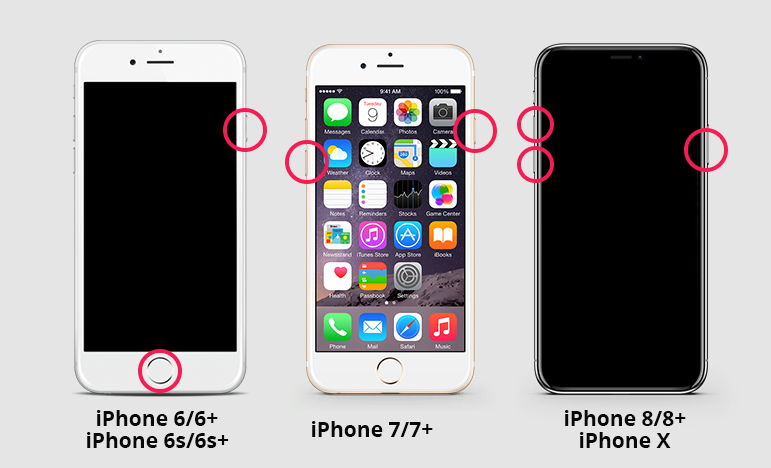
Način 2. Popravite iOS sustav kako biste popravili iPhone zaglavljen u petlji za ponovno pokretanje
Ovo je još jedan način popravljanja bootloopa za iPhonenakon ažuriranja za iOS 11/12. Slično je i s iTunes restauriranjem, ali osnovna je razlika što se svi podaci održavaju u redu nakon oporavka sustava. Alat za popravljanje iOS-a ReiBoot iz Tenorshare-a posvećen je popravljanju svih iOS-a koji su zaglavili popravljanjem iOS sustava bez gubitka podataka. Može popraviti većinu padova sustava / grešaka / zaglavljenih, uključujući petlju za ponovno pokretanje, način oporavka, način rada DFU, crni ekran, logotip jabuke, zaslon logotipa iTunes, pad sustava i tako dalje.
Korak 1. Pokrenite Tenorshare ReiBoot i povežite vaš iPhone koji se slučajno ponovno pokreće ili se nastavlja ponovno pokretati na računalo. Odaberite "Fix All iOS Stuck", a zatim "Fix Now (All iOS 11 Stuck)".
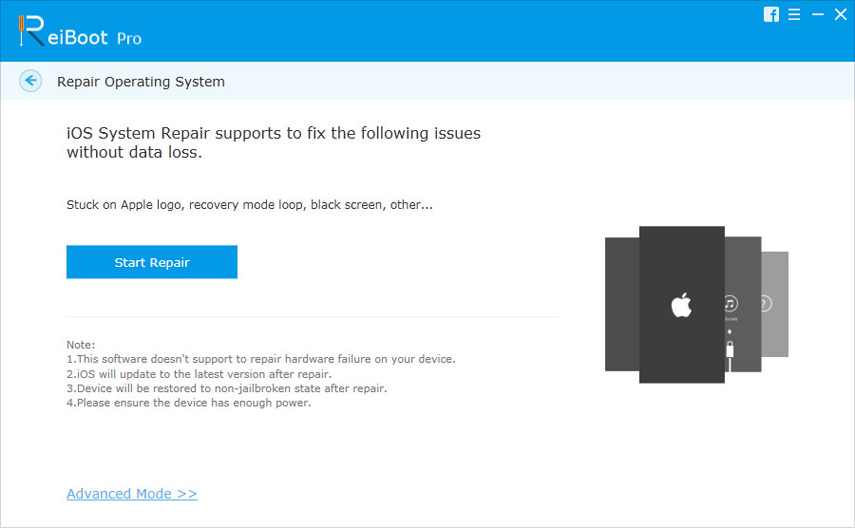
Korak 2. Budući da vaš uređaj nije u radnom stanju, morat ćete ga staviti u način oporavka (ili DFU način rada) da bi ga Tenorshare ReiBoot otkrio.

Korak 3. Jednom kada Tenorshare ReiBoot otkrije vaš iPhone, prikazat će odgovarajuću verziju firmvera za preuzimanje.

Korak 4. Kliknite Preuzmi za preuzimanje ipsw datoteke. Tenorshare ReiBoot započet će s popravkom operativnog sustava nakon uspješnog preuzimanja datoteke firmvera. Cijeli postupak vam treba 10 minuta.

Nakon oporavka sustava vaš će se uređaj vratitiu normalu i svi podaci se čuvaju. Nikad se neće zaglaviti u petlji za podizanje niti će se Appleov logo ponovo zaglaviti. Nadam se da su ove dvije metode učinile trik kako popraviti iPhone koji je zapeo u petlji za podizanje sustava nakon ažuriranja iOS 11 / iOS 12.
Način 3. Vratite iPhone putem iTunesa
Vraćanje iTunes-a može riješiti mnoge probleme sa iOS-om, ali nedostatak je u tome što će nakon vraćanja svi podaci izgubiti. Ako ste nedavno napravili sigurnosnu kopiju iPhonea, nastavite i obnovite svoj iPhone putem iTunesa.
Korak 1. Priključite iPhone na računalo i pokrenite aplikaciju iTunes na računalu.
Korak 2. Odaberite svoj iPhone u aplikaciji, kliknite karticu koja kaže Sažetak i pronađite i kliknite na opciju koja kaže Vrati iPhone.
Korak 3. Slijedite upute na zaslonu i moći ćete resetirati svoj uređaj na tvorničke postavke.
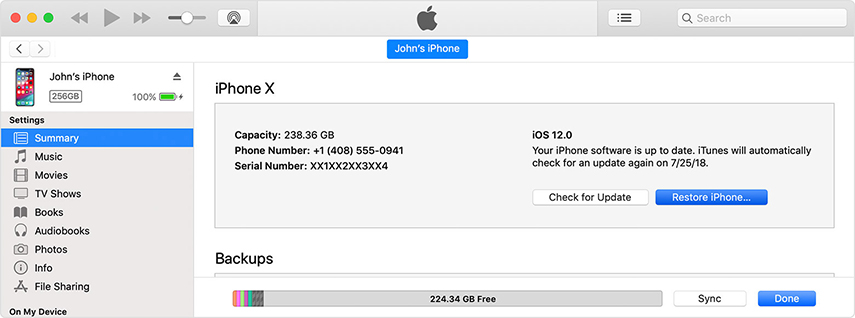
Način 4. DFU način vraćanja iPhonea
Pokušajte vratiti svoj iPhone s iTunes i iTunesne mogu prepoznati vaš uređaj. U ovom slučaju morate iPhone staviti u DFU način, a zatim ga vratiti pomoću iTunesa. Preostala strana ove metode je da briše i podatke s vašeg iPhonea.
Korak 1: Postavite svoj iPhone u DFU način
.2. korak: Pokrenite iTunes i spojite svoj iPhone na iTunes. Možete vidjeti skočni prozor s prikazom da je iPhone otkriven u načinu oporavka.
Korak 3: Trebate pritisnuti "U redu", a zatim "Vrati", a zatim potvrditi svoj izbor.

Put 5. Za pomoć se obratite Appleu
Ako se problem nije mogao riješiti ni s jednim odGore navedene metode postoje šanse da iPhone ima određenih hardverskih problema koje ne možete otkriti. Odmah zakažite sastanak sa Apple Storeom i provjerite iPhone. Pitanje će riješiti stručnjaci.









